
iPhone修理のダイワンテレコム赤羽店です。
新機種に機種変更まではいかないけど最近iPhone遅いな~とか、アプリ落ちるなー。使っているうちにiPhoneの中にはキャッシュというごみのようなデータが溜まっていきます。これをスッキリすることでiPhoneの動きがよくなるので、専門用語でいうメモリー解放について書いてみたいと思います。

目次 このブログを読む時間はおおよそ3分程度です。
1.そもそもスマホやiPhoneがなぜ遅くなるのか
2.知らないうちにたまっていくゴミデータとは
3.私のiPhoneでもやってみよう!!
4.もう一つの遅くなる原因
5.ストレージ開放時に出てくるその他ってなに??
6.今後のアイフォンを使うときのコツまとめ
1.そもそもスマホやiPhoneがなぜ遅くなるのか
購入した時はサクサク動くiPhone。だんだん遅くなる理由は… OSのアップデートなどで買った時よりもどんどん内部のデータが多くなり初期化しても内部メモリーが最初は空きスペースが256GBのiPhoneで240GBあったとしてもアップデート後には239.5GBなどになり、OSが大きくなることで動きが遅くなったり、バッテリーの消耗でさらに拍車をかけていくことがあります。
新しく入れたアプリも最初は小さかったサイズがどんどん大きくなり一つのアプリだけでも10GBなどの大きさになっていくからです。特にLINEなどはトークや写真など蓄積していきますので簡単に肥大します。
アプリのアップデートも当たり前のように進んでいきますが、基本的にアプリのサイズが小さくなることはありません。追加のデータが増えるので結果として全体のデータが多くなっていきます。
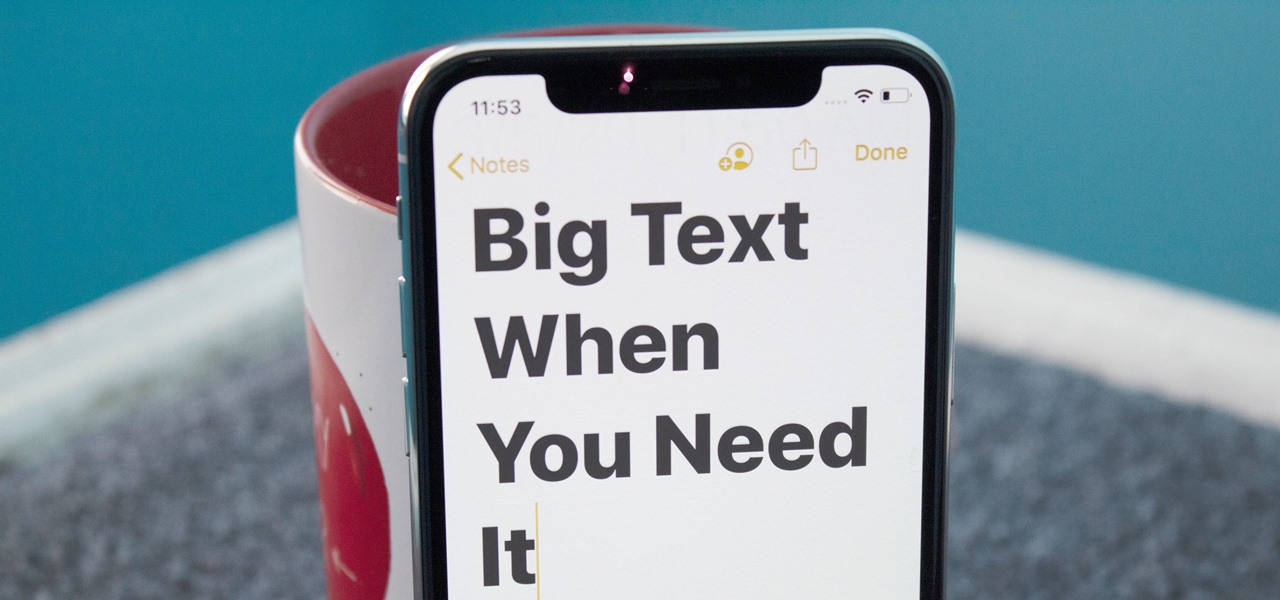
2.知らないうちにたまっていくゴミデータとは
普段生活の中で知らず知らずのうちにゴミが溜まりますよね。不要なメモや雑誌の山積みなど…埃や塵が溜まるテレビの裏などゴミの溜まる場所はある程度決まっています。これと同じようにiPhoneも使っているうちにデジタルのごみがいろいろな場所に溜まっていきます。これをキャッシュと言い、このデータを削除することでスマートホンは快適な動作を取り戻すことが可能です。

3.私のiPhoneでもやってみよう!!
簡単にできる方法をいくつか書いてみたいと思います。できる限りバックアップを行ってから作業を行ってください。中のストレージがいっぱいで起動したらリンゴループとい可能性もありますので自己責任で作業をしてくださいね。
1.電源オフオン 簡単です。電源を切って入れてください。とは言え、普段から電源を皆さん入れっぱなしではないですか??場合によっては起動に時間がかかりますので、ゆっくり気長に再起動が終わるのを待ってください。このとき、かならずパスコードの入力を求められますのでご注意を
2.不要アプリの削除
使っていないアプリってたくさんありませんか?設定→バッテリ→下にスクロールするとバッテリーをどのアプリでどれくらい使っているか出てきますので、使っていないアプリの確認ができます。
3.アプリごとのキャッシュを削除
主要なアプリのキャッシュ削除を記載しておきます。
Safari
設定→Safari→履歴とWebサイトデータを消去
Chrome
クロームアプリを起動→クローム右下の点が3つをタップ→履歴→画面下の閲覧履歴データを削除→Cookieのレ点を外す→閲覧履歴データ削除→閲覧履歴の削除

もう一つの遅くなる原因
これは間違いなくLINEです。ダウンロード当初は233.7MBのアプリが何倍もの大きさになってしまっています。これは日々のメッセージやトークがどんどん積み重なってアプリが大きくなっていくからです。特に古いiPhoneにはかなりキツイアプリであることは間違いないです。
では、キャッシュ削除の前にご注意です。
キャッシュを削除しても、トークの履歴、写真、ファイルなどは消えることはないので安心してください。ただし、開封もしていないメッセージにある写真や動画などは保存期間を超えていると削除されますのでご注意ください。(と言ってもこういうデータがLINEを重くしているんです‼)
ではLINEのキャッシュ削除方法です。
LINEアプリを開く→ホーム→右上の歯車→トーク→データの削除→キャッシュデータのみにレ点が入っていることを確認→選択したデータを削除→データを削除 で完了です。
私は498.6MBありました。皆さんはどうでしたか??

ストレージ開放時に出てくるその他ってなに??
これまででかなりの不要データが消えてあなたのiPhoneもすっきりしたのではないでしょうか?
ここでiPhoneの内部データをおさらいして見てみたいと思います。
設定→一般→iPhoneストレージを見てください。
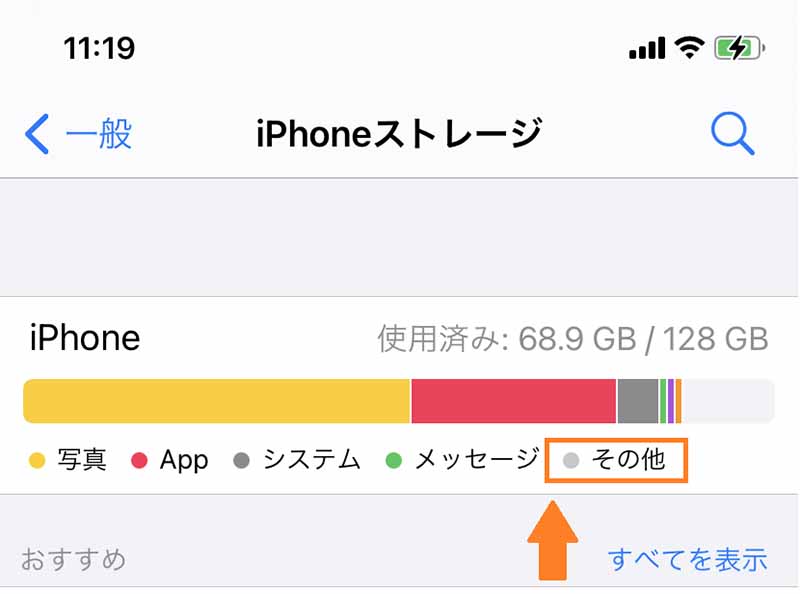
その他がとても多い方は気を付けてください。普通は電源のオフオンでその他はほとんど無くなるはずなのです。その他が多いことで内部ストレージを使っていることになり容量不足を招くからです。iPhoneには古くは16G ~512GBまで型番と色以外に容量が選べるようになっています。この容量をたくさん使っていると動きが遅くなるだけではなく容量不足のままiOSの自動更新になり起動が出来なくなってリンゴループというパターンがとても多いのです。(リンゴループの記事はこちら)
その他が多く残っている方は、バックアップを行い初期化の上で再度データをバックアップデータから戻さないとその他のデータは消えません。「ストレージがありません」というようなメッセージがiPhoneから出ている方は気を付けてください。
今後のアイフォンを使うときのコツまとめ
だいぶすっきりしたiPhoneですが、さいごにバッテリーの容量を確認してください。
設定→バッテリー→バッテリーの状態→最大容量の数値を確認してください。
この数値が85%を切ってくるとバッテリー交換の目安になります。
バッテリーの体力がなくなることでiPhoneは自分の動きを制限して動きが遅くなる傾向があります。ここまでデータの整理をして動きが悪い方はぜひバッテリー交換も考えてみてください。
ここまでお読みいただきありがとうございました。












